
Descargar Windows 10 USB
hace 2 meses
Si estás buscando descargar Windows 10 USB, has llegado al lugar correcto. Este artículo te guiará a través de cada paso necesario para obtener la versión de Windows 10 que necesitas, ya sea en español o en otros idiomas. Desde la descarga de la herramienta adecuada hasta la creación de un USB de arranque, aquí encontrarás toda la información necesaria.
Windows 10 es uno de los sistemas operativos más populares de Microsoft. La posibilidad de crear un USB de arranque para instalarlo facilita a los usuarios la configuración de sus equipos. A continuación, te presentaremos los pasos específicos que debes seguir.
- ¿Cómo descargar Windows 10 gratis en español 64 bits?
- ¿Qué pasos seguir para crear medios de instalación para Windows 10?
- ¿Cómo crear un USB de arranque para instalar Windows 10?
- ¿Cómo descargar Windows 10 ISO español 64 bits?
- ¿Es posible instalar Windows 10 desde un USB?
- ¿Cómo descargar Windows 10 Pro 64 bits USB?
- Preguntas relacionadas sobre la descarga de Windows 10 USB
¿Cómo descargar Windows 10 gratis en español 64 bits?
Para descargar Windows 10 gratis en español 64 bits, primero necesitas la herramienta conocida como MediaCreationTool. Esta herramienta es esencial, ya que te permite descargar la versión más reciente de Windows 10 y crear un USB de instalación.
Visita el sitio web oficial de Microsoft y busca la sección de descarga de Windows 10. Allí encontrarás la opción de descargar la herramienta MediaCreationTool, que facilitará todo el proceso al permitirte elegir la versión correcta y el idioma deseado.
Una vez que hayas descargado el archivo ejecutable, ábrelo y sigue las instrucciones que aparecen en pantalla. Asegúrate de seleccionar "Crear medio de instalación (USB flash drive, DVD o archivo ISO) para otro PC" cuando te lo pregunte.
¿Qué pasos seguir para crear medios de instalación para Windows 10?
Crear medios de instalación para Windows 10 es un proceso sencillo que requiere algunos pasos específicos. Primero, asegúrate de tener una unidad USB de al menos 8 GB, ya que necesitarás espacio suficiente para almacenar el sistema operativo.
- Descarga la herramienta MediaCreationTool desde el sitio oficial de Microsoft.
- Ejecuta la herramienta y acepta los términos de licencia.
- Selecciona "Crear medio de instalación" y elige el idioma, la edición y la arquitectura (32 o 64 bits).
- Conecta tu unidad USB y selecciona "Unidad flash USB" como el medio de instalación.
- Sigue las instrucciones para completar el proceso.
Es importante que durante este proceso, tu unidad USB esté conectada y no se interrumpa la transferencia de archivos. Esto garantiza que el sistema operativo se instale correctamente.
¿Cómo crear un USB de arranque para instalar Windows 10?
Crear un USB de arranque para instalar Windows 10 es esencial si deseas realizar una instalación limpia o reinstalar el sistema operativo en tu PC. La herramienta MediaCreationTool simplifica este proceso. Una vez descargada y ejecutada, selecciona la opción de "Unidad flash USB".
Cuando se te pida, elige la unidad USB que deseas utilizar. Asegúrate de que no contenga archivos importantes, ya que se formateará durante el proceso. Al finalizar, tu USB estará listo para usar y podrá iniciar la instalación de Windows 10 en cualquier computadora compatible.
Recuerda que, para arrancar desde el USB, deberás configurar la BIOS de tu equipo y seleccionar la unidad USB como el primer dispositivo de arranque. Esto puede variar según el fabricante de tu computadora.
¿Cómo descargar Windows 10 ISO español 64 bits?
Si prefieres descargar la ISO de Windows 10 en lugar de crear un USB de arranque, puedes hacerlo a través de la misma página de Microsoft. Elige "Descargar herramienta ahora" para obtener la MediaCreationTool, luego sigue el proceso hasta llegar a la opción de "Descargar ISO".
Durante la descarga, asegúrate de seleccionar la versión en español y de 64 bits. Una vez descargada la ISO, puedes grabarla en un DVD o usarla para crear un USB de arranque utilizando herramientas como Rufus o directamente desde la MediaCreationTool.
¿Es posible instalar Windows 10 desde un USB?
Sí, es totalmente posible instalar Windows 10 desde un USB. Esta es una de las maneras más rápidas y efectivas de realizar la instalación, especialmente si tu computadora no tiene una unidad de DVD. Una vez que hayas creado tu USB de arranque, simplemente conéctalo a la computadora donde deseas instalar Windows 10.
Configura la BIOS de la computadora para que arranque desde el USB y sigue las instrucciones en pantalla que aparecerán durante el proceso de instalación. Asegúrate de tener a mano tu clave de producto de Windows 10, si es necesaria.
Esta opción también es útil si deseas realizar una instalación limpia o si estás teniendo problemas con tu instalación actual de Windows.
¿Cómo descargar Windows 10 Pro 64 bits USB?
Para descargar Windows 10 Pro 64 bits en formato USB, los pasos son bastante similares a los que hemos mencionado anteriormente. Utiliza la herramienta MediaCreationTool y asegúrate de seleccionar la edición Pro cuando te pregunte sobre la versión que deseas descargar.
Después de seleccionar la edición Pro, sigue el mismo proceso para crear el medio de instalación en tu unidad USB. Esto te permitirá tener una copia completa de Windows 10 Pro lista para su instalación en caso de necesitarlo.
Es importante verificar que tu computadora cumpla con los requisitos mínimos para Windows 10 Pro antes de proceder con la instalación. Esto incluye tener suficiente espacio en disco, memoria RAM y un procesador compatible.
Preguntas relacionadas sobre la descarga de Windows 10 USB
¿Cómo realizar la instalación de Windows 10 desde una unidad USB?
Para realizar la instalación de Windows 10 desde una unidad USB, primero debes crear un USB de arranque utilizando la herramienta MediaCreationTool. Una vez que lo hayas hecho, conéctalo a la computadora y accede a la BIOS para establecer el USB como primer dispositivo de arranque. Luego, reinicia tu computadora y sigue las instrucciones que aparecerán en pantalla.
¿Puedes descargar Windows 10 a una memoria USB?
Sí, puedes descargar Windows 10 a una memoria USB utilizando MediaCreationTool. Este proceso te permite crear un medio de instalación que podrás utilizar en cualquier computadora compatible. La herramienta facilita la descarga y la creación del USB de arranque.
¿Cómo puedo descargar Windows 10 Pro para USB?
Para descargar Windows 10 Pro para USB, sigue los mismos pasos que para la versión estándar. Asegúrate de seleccionar "Windows 10 Pro" durante el proceso de descarga con MediaCreationTool. Al terminar, tu USB estará listo para instalar la versión Pro en cualquier máquina.
¿Cuál Windows 10 es gratis?
La versión gratuita de Windows 10 generalmente se refiere a las actualizaciones que permiten a los usuarios de versiones anteriores de Windows, como Windows 7 u 8.1, actualizar a Windows 10 sin costo adicional. Sin embargo, para nuevas instalaciones necesitarás adquirir una licencia de Windows 10, a menos que estés utilizando las versiones de prueba ofrecidas por Microsoft.
Si quieres conocer otros artículos parecidos a Descargar Windows 10 USB puedes visitar la categoría Software y Compatibilidad.





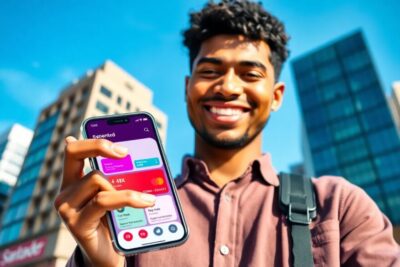






Más Artículos que pueden interesarte